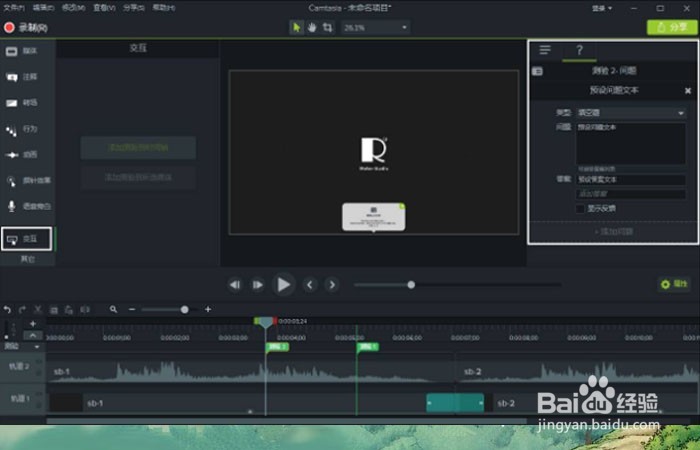1、 运行Camtasia Studio 9的安装程序。 打开Camtasia Studio 9的安装程序,若没有安装NET Framework 4.6.2,则安装程序为提示安装,如下图所示。

2、 安装NET Framework 4.6.2环境。 若没有安装,可先安装NET Framework 4.6.2,双击安装程序,如下图所示。

3、 NET Framework 4.6.2安装界面上,勾选接受。 在弹出的NET Framework 4.6.2安装界面上,勾选接受,鼠标左键单击安装按钮,如下图所示。

4、 安装程序会自动安装。 NET Framework 4.6.2安装程序会自动安装,如下图所示。
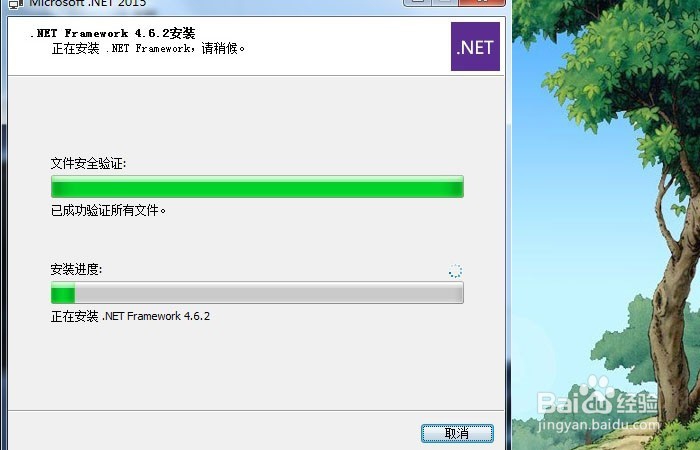
5、 安装程序装好后,鼠标左键单击【完成】 NET Framework 4.6.2安装程序装好后,会提示安装完成,鼠标左键单击【完成】按钮,如下图所示。

6、 勾选接受,鼠标左键单击【Install】。 接着打开Camtasia Studio 9的安装程序,在弹出的安装界面上勾选“I accept the License Terms”,鼠标左键单击【Install】,如下图所示。
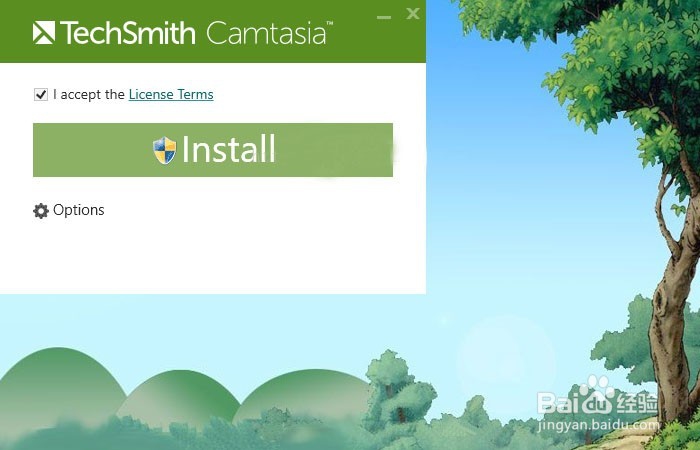
7、 选择Camtasia Studio 9的安装路径。 然后在弹出的界面上,选择Camtasia Studio 9的安装路径,默认路径为C:\Program Files\TechSmith\Camtasia 9,可以不用修改,其他组件安装可用默认的勾选项,如下图所示。

8、 把regInfo.ini文件,将其属性设置为只读,以管理员身份运行程序。 程序安装好后,复制regInfo.ini到C:\programdata\TechSmith\Camtasia Studio 9\,然后就完成了。打开regInfo.ini文件,将其属性设置为只读 。以管理员身份运行程序CamRecorder.exe,这样Camtasia Studio 9就安装成功了,运行程序可进入程序的界面,如下图所示。
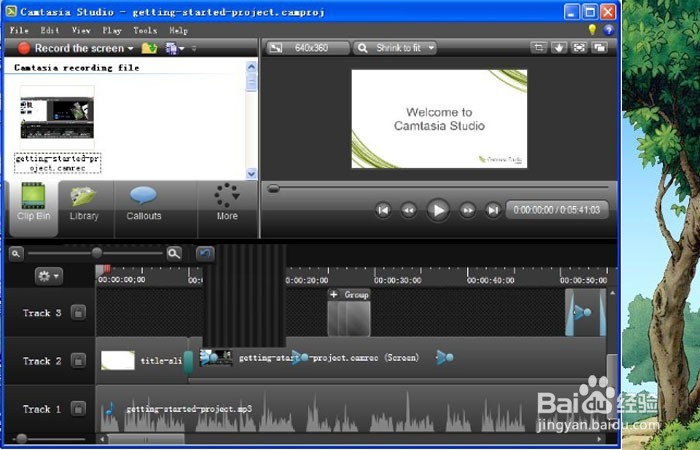
9、 把Camtasia Studio 9汉化,显示中文界面和菜单。 英文的界面可以将其汉化,把汉化补丁包中的补丁文件RegInfo.ini替换C盘中的同名文件(潮贾篡绐C:\ProgramData\TechSmith\Camtasia Studio 9\RegInfo.ini),接着补丁目录中的所有内容替换到安装目录下C:\Program Files\TechSmith\Camtasia 9下的内容,这样就完成了汉化。重新打开程序界面已变成中文了,如下图所示。参考以上Camtasia Studio 9安装教程,大家也来安装,做出自己的微课吧。